جستجو
موضوعات
آموزش استفاده از اینترنت بطور آفلاین
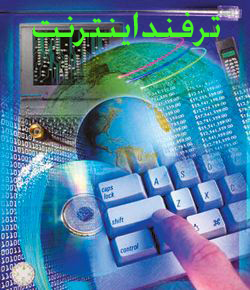
اگر شما در هزينه هاي خود جهت اتصال به اينترنت مي خواهيد كمي صرفه جويي كنيد اين قسمت را بخوانيد. در اين قسمت ما قصد داريم به معرفي فعاليتهايي كه شما مي توانيد در حالت Offline انجام دهيد بپردازيم ولي Offline چيست و چه تفاوتي با Online دارد؟
ما در اينترنت با دو اصطلاح Online و Offline روبه رو هستيم، هنگامي كه شما به اينترنت متصل هستيد اصطلاحاً به شما مي گويند Online و هنگامي كه به اينترنت متصل نمي باشيد به شما مي گويند Offline هستيد. ولي چگونه مي توان در حالت Offline بدون اينكه به اينترنت متصل بود از آن استفاده كرد؟ براي رسيدن به جواب اين سؤال با ما همراه شويد.
نكته: يكي از پيش پا افتاده ترين كارهايي كه شما مي توانيد در حالت Offline انجام دهيد تايپ و ويرايش نامه هايي است كه مي خواهيد Email نماييد.
بررسي صفحات وب يكي از روشهايي كه شما براي بررسي صفحات وب در حالت Offline مي توانيد انجام دهيد ذخيره سازي آنها در حالت Online و مطالعه در حالت Offline است. ولي آيا بايد هر بار كه به اينترنت متصل مي شويم صفحات مربوطه را، براي دسترسي به اطلاعات به روز، مجدداً ذخيره نماييم؟ براي به روز كردن صفحات لازم نيست كه شما هر بار آنها را ذخيره كنيد، مرورگر Internet Explorer امكانات مناسبي را در اختيار شما قرار مي دهد تا در هر بار اتصال به اينترنت، عمل به روزسازي به صورت اتوماتيك انجام پذيرد.
براي اين كار ابتدا سايت مورد نظرتان را فعال نموده و از منوي Favorite گزينه Add to Favorites را براي باز شدن كادر محاوره اي Add Favorite انتخاب كنيد.
گزينه Make Available Offline را در پنجره باز شده انتخاب كرده و كليد OK را انتخاب نماييد.
بعد از چند لحظه عمل download صفحه وب مورد نظر براي استفاده در حالت Offline به پايان مي رسد. حالا شما مي توانيد اينترنت را قطع كرده و به بررسي صفحه وب بدون هيچ استرسي بپردازيد. براي اين منظور در حالت Offline مرورگر خود را باز كرده و در كادر محاوره اي Conect گزينه WorkOffline و يا كليد Cancel را انتخاب نماييد.
چگونه صفحات download شده را به صورت مداوم به روز نماييم؟
بعد از اينكه صفحات مورد نظرتان را download كرده و به صورت Offline بررسي نموديد، به سادگي مي توانيد اين صفحات را به روز نماييد، به اين عمل Synchronize گفته مي شود.
براي به روز سازي در حالت Online گزينه Synchronize را از منوي Tools انتخاب كنيد تا كادر محاوره اي Items to Synchronize بازگردد. در پنجره فوق كليد Synchronize را كليك كنيد تا كليه صفحه هاي download شده به روز گردند. شما مي توانيد اسامي اين سايتها را در ليست پنجره فوق مشاهده نماييد.
چگونگي اعمال تنظيمات دقيق بر نحوه به روز رساني صفحات وب يكي از تنظيماتي كه شما مي توانيد در اعمال فرايند به روز سازي صفحات وب download شده انجام دهيد تنظيم يك زمان بندي خاص براي به روز سازي است. اين زمان بندي مي تواند به صورت كلي براي همه صفحات download شده باشد و يا بر روي يك صفحه خاص اعمال گردد.
براي اين منظور در كادر محاوره اي Iteme to Synchronize بر روي كليد Setup كليك كنيد و يك برنامه زمان بندي روزانه، هفتگي و يا ماهانه را به صورت كلي براي تمام صفحات download شده تنظيم نماييد.
ولي اگر مي خواهيد براي يك سايت برنامه زمانبندي خاصي، براي به روزسازي تنظيم نماييد، سايت مربوطه را در پنجره Item to Synchtronize انتخاب كرده و بر روي كليد Propeties كليك كنيد تا كادر محاوره اي My Current Home Page Properties در روي صفحه نمايش ظاهر گردد.
در كادر محاوره اي فوق بر روي download كليك كرده تا تنظيمات مربوط به آن در روي صفحه نمايش ظاهر شود. در قسمت download Pages شما مي توانيد تعداد صفحات لينك شده به صفحه download شده را مشخص كنيد.
نكته: اعداد وارد شده در قسمت Download Pages تأثير زيادي در تعداد صفحات لينك دارد. در صورتي كه مثلاً عدد ۲ را در كادر مربوطه وارد كنيد كليه صفحات لينك شده به صفحه download شده نيز انتقال مي يابند و در صورتي كه عدد ۳ را وارد كنيد كليه صفحات متصل به صفحات لينك شده به صفحه اصلي نيز download مي شود.
ارسال و دريافت Emailها به صورت Offline
يكي از بهترين استفاده هايي كه شما مي توانيد از قابليت Offline نماييد ارسال و دريافت Email است. براي اين كار دو روش را به شما معرفي مي نماييم.
اولين راه پيشنهادي باز كردن برنامه Outlook Express در حالت Offline و انتخاب گزينه Options براي باز شدن كادر محاوره اي Options است. در كادر محاوره اي ظاهر شده بر روي عنوان Send كليك كنيد و گزينه Send Messages Immediately را فعال سازيد. حالا با خيال راحت متن نامه خود را در برنامه ۰utlook Express به صورت Offline تايپ كرده و بر روي كليد Send كليك كنيد.
كليه Emailهاي نوشته شما در يك مرحله (در زمان اتصال به اينترنت) به آدرسهاي مورد نظر شما ارسال مي گردد.
دومين راه پيشنهادي فكر مي كنيم بهتر باشد در اين روش نيز شما با كادر محاوره اي Options شروع به كار مي نماييد با اين تفاوت كه به جاي انتخاب عنوان Send بر روي عنوان Connection كليك كرده و گزينه Hang Up After Sending and Receiving را فعال سازيد.
اين روش بزرگترين مزيتش اين است كه هنگام دريافت Email به اينترنت متصل مي شويد و بعد از دريافت، ارتباط اينترنتي قطع مي گردد و كليه Emailها در يك مرحله اتصال ارسال مي گردند."
گردآوری وتنظیم: www.majazionline.ir
| 917 | شنبه 26 اسفند 1391 | majazionline | نظرات (0) | موضوع(آموزش اینترنت) |























1 - نظرات اسپم و تبليغاتي تاييد نخواهد شد.
2 - فقط نظراتي که جنبه عمومي داشته باشند تاييد و منتشر مي شوند.
3 - نظرات فينگليش تاييد نخواهند شد.
4 - هرگونه درخواست و يا حل مشکلات فقط در انجمن امکان پذير است.
5 - لطفا انتقادات و پيشنهادات و همچنين درخواست هاي خود را از بخش هاي تماس با ما و درخواستي ها ارسال نماييد.